Word中方便快捷地插入图标
时间:2022-5-26作者:未知来源:三度网教程人气:
- 办公软件是指可以进行文字处理、表格制作、幻灯片制作、图形图像处理、简单数据库的处理等方面工作的软件。目前办公软件朝着操作简单化,功能细化等方向发展。办公软件的应用范围很广,大到社会统计,小到会议记录,数字化的办公,离不开办公软件的鼎力协助。另外,政府用的电子政务,税务用的税务系统,企业用的协同办公软件,这些都属于办公软件。因为我经常写一些有关软件应用的文章,为了使文章更加直观生动,在文章中插入软件或按钮的图标是个很好的办法。可是,在word中粘贴一幅画很容易,怎样才能插入需要的图标呢?
其实插入应用程序或windows图标很方便。在word中单击“插入”→“对象”,打开“对象”对话框,单击“数据包”确定(图一)。
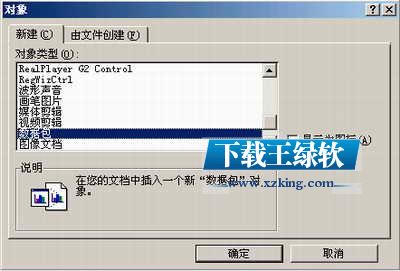
在打开的“对象包装程序”对话框中,单击“插入图标”按钮(图二)。

随后弹出“更改图标”对话框(图三)。

默认文件是windows的系统文件shell32.dll,这里包含了几乎所有的windows系统图标。如果插入的是程序图标,则点击“浏览”按钮,找到所需的程序或dll文件,如IEXPLORER.EXE。选中需要的图标后单击“确定”,或双击选定的图标。此时它就会出现在“对象包装程序”窗口中,单击“文件”→“更新”,需要的图标就会出现在当前文档的插入点上了。
如果我要插入的是word工具栏按钮的图标呢?(什么?先抓图,再用Photoshop编辑,再粘贴!!老兄,用得着那么费劲嘛!还是Follow me吧)在“工具栏”任意位置单击右键,选择“自定义”,打开“自定义”对话框。不作任何操作,保持其打开状态,在需要插入的按钮上点击右键,选择“复制按钮图标”(图四)。

此时按钮图标已被复写至内存,在文档中需要的地点粘贴即可。怎么样,简单吧。这一招同样适用于MS Office系列的其他软件,如FrontPage、Excel、PowerPoint等。
可是,如果我想插入其他软件的按钮图标怎么办?有个间接的用法可以一试。如果你知道其他软件按钮图标所在的文件,可以用插入程序图标的办法。不知道的话,就只好用exescope打开程序文件,把图标导出来,再剪切粘贴。这种方法还可以导出程序的动画。 以上插入的图标都可以进行相关的操作,还可以粘贴到其他的图片编辑软件进行进一步加工。
Office办公软件是办公的第一选择,这个地球人都知道。除了微软Office,市面上也存在很多其他Office类软件。关键词: Word中方便快捷地插入图标